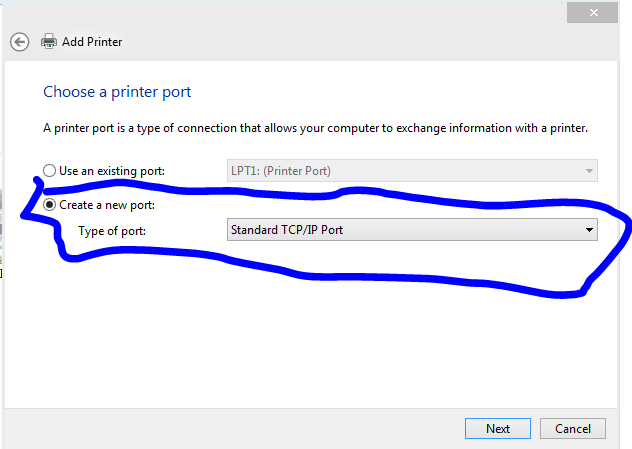Cách Cài Máy In Ricoh Aficio 5001, Hướng Dẫn Cài Đặt In – Cộng đồng in ấn
Máy photocopy Phú Sơnlà tổng kho nhập khẩu trực tiếp các dòng máy photocopy hàng đầu thế giới tại Việt Nam. Chuyên bán và cho thuê máy photocopy bãi chất lượng cao với quy mô toàn quốc.
Đang xem : Cách cài máy in ricoh aficio 5001
Hỗ trợdownload drivertất cả các dòng máy trên nền tảng các hệ điều hành khách nhau.
Các sản phẩm nhập khẩu có tại máy photocopy Phú Sơn đảm bảo còn đạt trên 90% về chất lượng, đầy đủ chức năng trên nền tảng công nghệ hiện đại nhất thế giới hiện nay.
Download driver tương ứng các hệ điều hành của máy photocopy Ricoh Aficio MP 5001
Công ty Phú Sơn tương hỗ tải về driver tương ứng những hệ quản lý và điều hành của Máy Photocopy Ricoh Aficio MP 5001
|
Hệ điều hành |
Mac Os |
|
|
Window 7 |
32bit |
Mac OS X 10.11 |
|
64bit |
Mac OS X 10.12 |
|
|
Window 8 |
32bit |
Mac OS X 10.13 |
|
64bit |
Mac OS X 10.14
|
|
|
Window 10 |
32bit |
|
|
64bit |
Hướng dẫn cài đặt driver máy photocopy Ricoh Aficio MP 5001.
Xem thêm : Mua Bán In Ấn Bản Đồ Khổ Lớn, In A0 Bản Đồ Chất Lượng Tốt Nhất Ở Đâu
Đầu tiên, bạn kiểm tra kết nối mạng của máy photocopy bằng lệnh Ping địa chỉ IP mạng của máy photocopy: Với các dòng ricoh bạn thao tác như sau:
User tool/counter => System Setting => Interface Setting => IPv4 Address.
Khi đã có địa chỉ IP máy photoocopy. Tại màn hình máy vi tính/laptop, các bạn click biểu tượng start gõ lệnhcmdđể bật cửa sổcommand.
Tại đây, các bạn kiểm tra kết nối máy photocopy bằng lệnhping + -t + Enter
Kết quả trả vềReply fromđều đặn là ok
Bước 3: Download driver tương ưng với máy photocopy và giải nén. Các bạn có thể truy cậphttps://dichvubachkhoa.vn/driver.htmđể tìm kiếm và download driver của các dòng máy nhập khẩu mới nhất hiện nay.
Xem thêm : In Thẻ Nhựa Giá Rẻ Tại TP.HN Uy Tín, In Thẻ Nhựa
Bước 4: Cài đặt driver
Các bạn vào đường dẫnstart -> divice printer
=>Add a printer=> chọn mụcadd a local printer=>create a new port=>Standard TCP/IP
+ Điền địa chỉ IP máy photocopy đã có ở bước 1
+ Chọnhave disk
Trỏ đến file driver vừa giải nén =>next=>Ok
Như vậy, chúng tôi đã hướng dẫn các bạn 04 bước cơ bản để cài đặtdriver máy photocopy 5001. Trong quá trình cài đặt nếu có thắc mắc cần giải đáp, khách hàng vui lòng gọi số điện thoại024.6655.9494để được các kỹ thuật viên của Phú Sơn hỗ trợ.
Xem thêm bài viết thuộc chuyên mục: Máy in
Source: https://dichvubachkhoa.vn
Category : Dịch Vụ Lắp Đặt